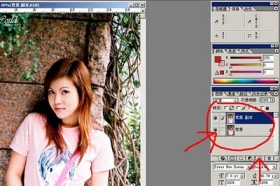把照片放进书本里
来源:不详
作者:佚名
学习:726人次
把照片放进书本里素材一:

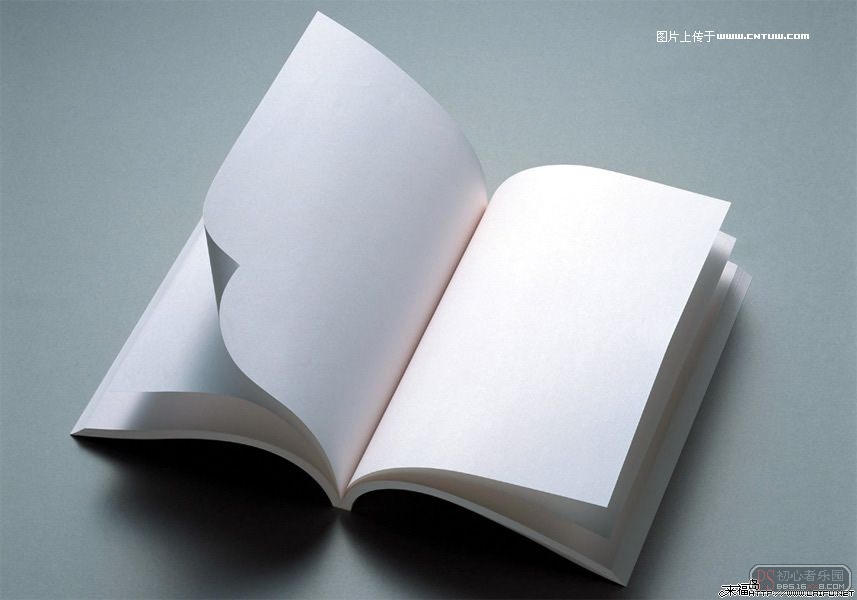
 1.jpg (136.86 KB)
1.jpg (136.86 KB)
2007-7-11 15:53


 2.jpg (125.43 KB)
2.jpg (125.43 KB)
2007-7-11 15:53
1.打开素材-本子,用磁性套索在书边选区,因为磁性套索比钢笔方便一些
更
2.选定区域后,我们去通道点击【将选区载入通道】,在通道里面增加一个APHAL1通道3.回到图层,CTRL+D取消选择
4,拖入一张自己喜欢的图片,把透明度调置到60%-65%之间,这样可以观察摆放的位置然后调整位置CTRL+T自由变换,调好位置了吗?调好了进入通道

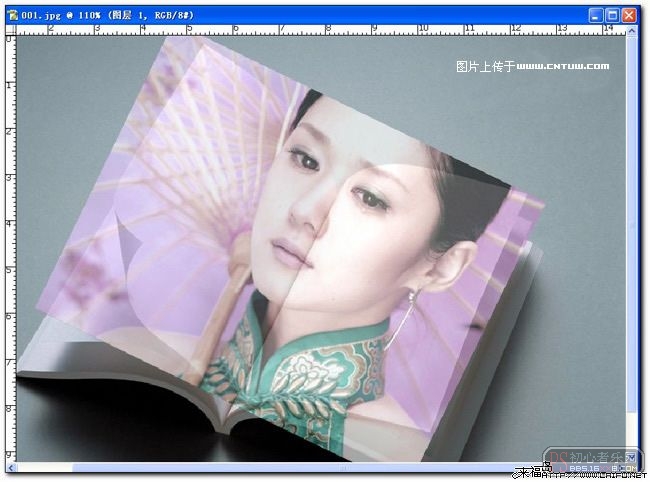
 3.jpg (137.41 KB)
3.jpg (137.41 KB)
2007-7-11 15:53
5,进入通道,按CTRL点APHAL1提取选区,在回到图层

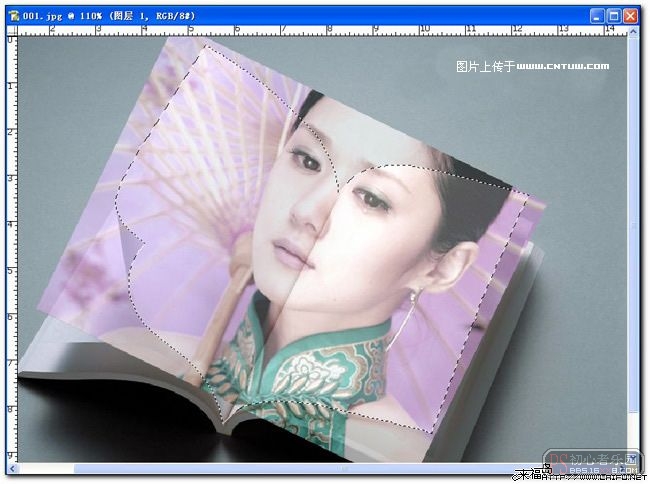
 4.jpg (145.82 KB)
4.jpg (145.82 KB)
2007-7-11 15:53
6.CTRL+SHIFT+I进行反选,按DELETE删除多余的地方

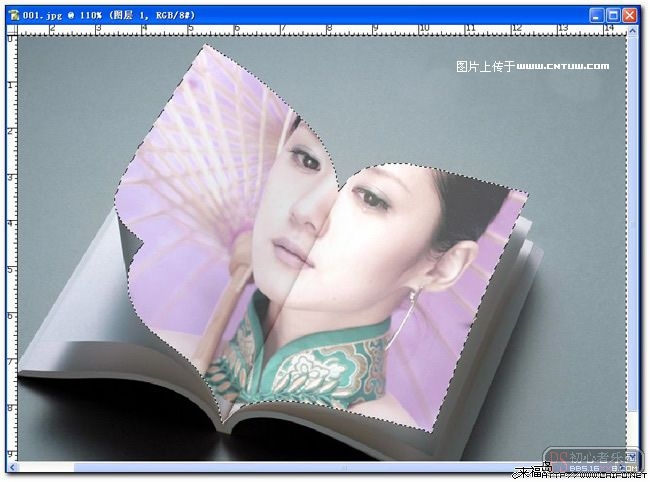
 5.jpg (142.82 KB)
5.jpg (142.82 KB)
2007-7-11 15:53


 6.jpg (35.39 KB)
6.jpg (35.39 KB)
2007-7-11 15:53
7完成。


 7.jpg (106.09 KB)
7.jpg (106.09 KB)
2007-7-11 15:53

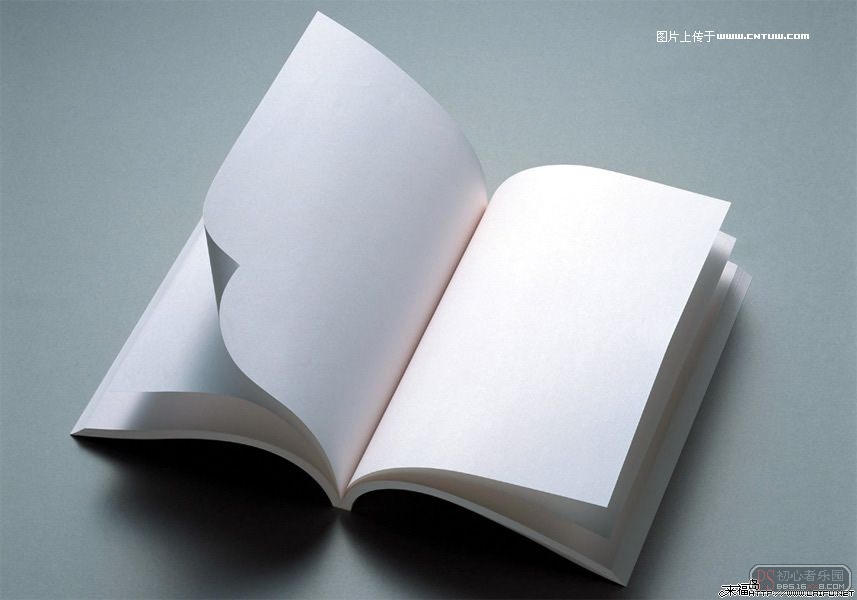
 1.jpg (136.86 KB)
1.jpg (136.86 KB)2007-7-11 15:53


 2.jpg (125.43 KB)
2.jpg (125.43 KB)2007-7-11 15:53
1.打开素材-本子,用磁性套索在书边选区,因为磁性套索比钢笔方便一些
更
2.选定区域后,我们去通道点击【将选区载入通道】,在通道里面增加一个APHAL1通道3.回到图层,CTRL+D取消选择
4,拖入一张自己喜欢的图片,把透明度调置到60%-65%之间,这样可以观察摆放的位置然后调整位置CTRL+T自由变换,调好位置了吗?调好了进入通道

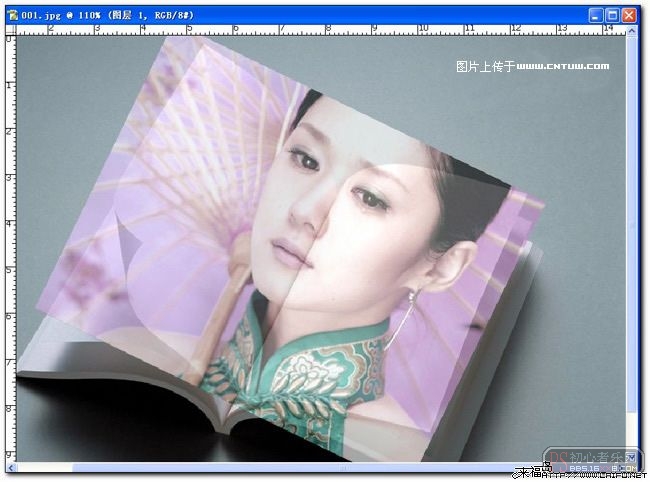
 3.jpg (137.41 KB)
3.jpg (137.41 KB)2007-7-11 15:53
5,进入通道,按CTRL点APHAL1提取选区,在回到图层

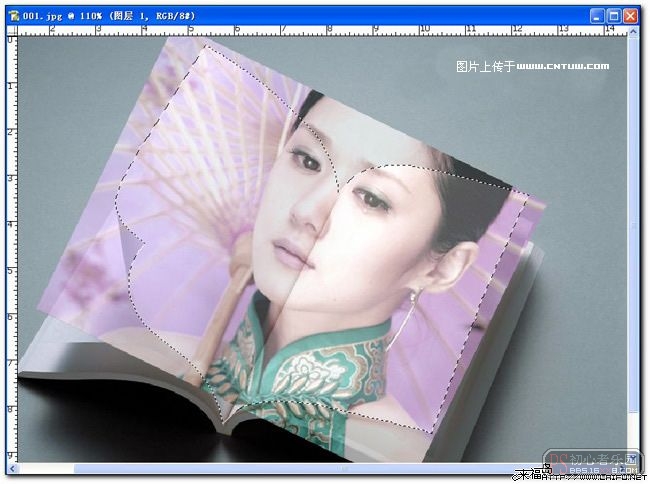
 4.jpg (145.82 KB)
4.jpg (145.82 KB)2007-7-11 15:53
6.CTRL+SHIFT+I进行反选,按DELETE删除多余的地方

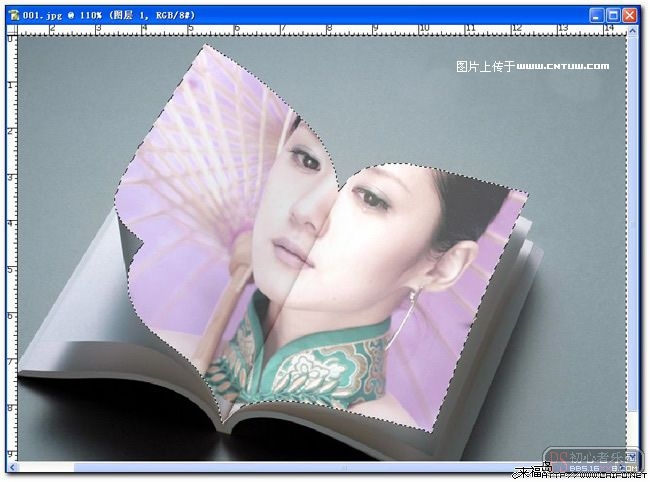
 5.jpg (142.82 KB)
5.jpg (142.82 KB)2007-7-11 15:53


 6.jpg (35.39 KB)
6.jpg (35.39 KB)2007-7-11 15:53
7完成。


 7.jpg (106.09 KB)
7.jpg (106.09 KB)2007-7-11 15:53
学习 · 提示
相关教程
关注大神微博加入>>
网友求助,请回答!